Hogyan lehet csatlakozni egy távoli hozzáférést a számítógép az interneten keresztül
A technológia elvén működik hozzárendelése egy egyedi azonosítót a felhasználó a globális hálózat. Ezekkel az adatokkal, akkor csatlakozik a távirányító.
Beállíthatja, hogyan kell használni a rendszer funkcióit a Windows operációs rendszer, és segítségével további programokat (használatuk általában ingyenes).
Figyeljük meg! Annak érdekében, hogy hozzáférjen egy távoli számítógépen keresztül egy másik PC-re, a távoli PC-be kell kapcsolni, és egy Internet kapcsolat. Továbbá, a funkció vagy program, amely biztosítja a távoli kapcsolat csatlakoztatható mindkét eszköz.
Az internet használata ID Windows
A Windows operációs rendszer beépített képes beállítani a távoli kapcsolat két PC közötti.
A funkció az úgynevezett Internet ID, ez lehetővé teszi, hogy gyorsan és könnyen csatlakozhat a kívánt gazda.
Sőt, minden további hálózati protokollok NAT eszköz figyelmen kívül hagyja. Ez lehetővé teszi a gyors és folyamatos kapcsolatot.
Hozzárendelése egy egyedi azonosító számát a hálózat nagyban leegyszerűsíti a csatlakozó. E funkció használatával szükségtelenné konfigurálja a számítógépeket minden alkalommal fordított a csatlakozási folyamatot.
Funkció azonosító, mint az internet meglehetősen egyszerű használni, és állítsa be, hogy munka még egy átlagos felhasználó.
Hogyan működik az Internet azonosítót? Csatlakoztassa a két számítógép miatt kell csatlakoztatni egy gazda. Bemutatás a felület miatt a NAT protokoll, vagy egy standard tűzfal.

Sematikus ábrázolása távoli kapcsolatot az interneten keresztül
Kövesse az alábbi utasításokat, hogy hozzanak létre saját távoli hozzáférést a számítógéphez az Internet opciót ID:

Options ablakban Host
- Majd az új ablakban, kattintson a megfelelő gombra az online azonosító. Ezt az eljárást kell végezni a számítógépen, amely szabályozható másik PC-n
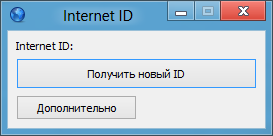
Ablak nyugtaazonosító
- egy ablak, egy szövegdoboz jelenik meg néhány másodperc után, amelyben az azonosító van megadva, amely a távoli kapcsolat a két PC-k. Megjegyezni, mert ID nélkül egy másik számítógépen, nem tudja beállítani a kapcsolat;
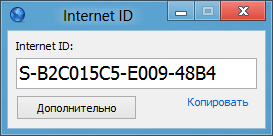
Host azonosító kapott
- Most kell, hogy végre több műveletet a kliens PC (amelyhez kapcsolódni fog). Fuss a segédprogram telepítve, válassza ki a működési mód az „Ügyfél”;
- Kattintson a gombra, hogy hozzon létre egy új kapcsolatot a megnyíló ablakban adja meg a kapcsolat nevét és azonosítóját is. A név lehet kiválasztani sem, mivel az Internet egyeznie kell az egyik, hogy kiadták az első PC-n. Nyomja meg az OK gombot;
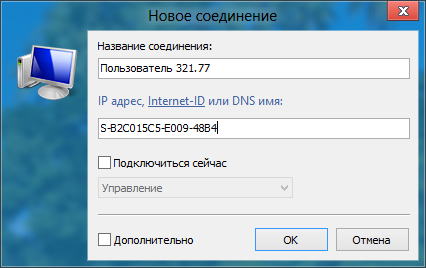
Option „Connect egy új kapcsolat”
- Ezután nyissa meg a tulajdonságait a kapcsolatot. Válassza ki a kapcsolatot üzemmódba az azonosítót, amint azt az alábbi ábra mutatja, és írja be a szöveget a területen;
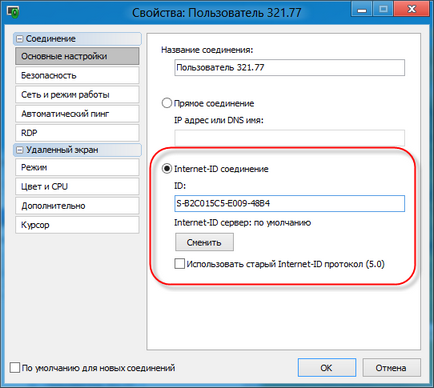
Most, várjon néhány másodpercig, és várjon a kapcsolatot. Későbbi kísérletek szerezni távoli hozzáférést egy másik számítógépre lesz szükség az oldalon a rendszergazda meg csak az azonosítót, és az ügyféloldali - válassza ki a korábban létrehozott sablon kapcsolatot.
Amellett, hogy a javasolt módszer a távoli hozzáférési beállításokat, csak akkor veheti igénybe a speciális programok, amelyek több könnyen beállítható.
Az alábbiakban a legnépszerűbb alkalmazások a szervezet számára hozzáférést biztosít a kliens PC-re.
A program TeamViewer
TeamViewer - az egyik legnépszerűbb alkalmazás a kapcsolat létrehozásához és a munka a távoli hozzáférést a számítógéphez.
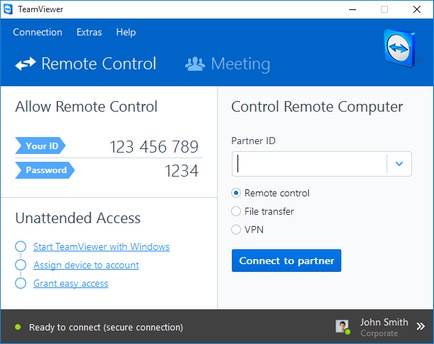
Az alkalmazás főablakát
A fő jellemzője a segédprogram: a felhasználónak nem kell foglalkozni a szerver és a kliens program része külön-külön. Egyszerűen telepítse a szoftvert mindkét számítógépen, és létrehozott egy kapcsolatot néhány kattintással.
Az első indítás után az alkalmazás ablakban a személyi számítógép azonosítóját és jelszavát.
Ha csatlakozni egy másik számítógéphez, ahhoz, hogy vezesse a azonosítóját a partner, és nyomjuk meg a Csatlakozás gombra.
Ezután a pop-up ablak, írja be a jelszót, amely szerepel a Partner PC. Ne felejtsük el, hogy adja meg a csatlakozási mód „Remote Control”.
- A jelenléte több üzemmódja a két számítógép távoli hozzáférést, fájlátvitel és a mappa módban a VPN;
- A kapcsolat, akkor nyissa meg a chat ablak, ez lehetővé teszi két felhasználó kommunikálni valós időben, és nem zavarja más követeket;
- Annak érdekében, hogy a teljes rendszer adminisztráció egy másik számítógépre, akkor csatlakoztassa a lehetőséget a távoli hozzáférést éjjel-nappal. Az inaktív módban a funkció keveset fogyaszt forrásokat és nem tölti be a PC-ről;
- A sebesség és stabil kapcsolat. Jelenléte miatt a kiváló minőségű házigazdák, a felhasználók nem szembesülnek azzal a problémával hozzáférési hiba (ez történik csak abban az esetben egy rossz kapcsolat a globális internet);
- Meg kell jegyezni, hogy a TeamViewer nem használhatók kereskedelmi célokra. A fejlesztő már beépített szoftver segédprogram meghatározására kereskedelmi kapcsolatot. Ha megállapítást nyer, a hozzáférést a PC lesz azonnal blokkolja.
Ha a használni kívánt modulokat a vállalati kapcsolat, akkor meg kell vásárolni a fizetett változat a kérelmet.
Ammy admin
Ez a program lehetővé teszi, hogy hozzáférjen a távfelügyeleti feladatokat más PC-k. Funkcionalitás nagyon hasonló a fent leírt Team Viewer.
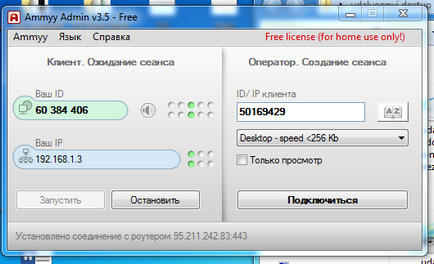
A program megjelenése és az áramköri csatlakozó két PC
A program használata nélkül is lehetséges telepítése két eszközön. Csak nyissa számítógépek hordozható változat. A segédprogram nem használható kereskedelmi szervezetek és vállalkozások.
A kezdéshez futni Ammy admin mindkét számítógépen. Ezután írja be a kliens számítógép azonosító szerver számítógép. Nyomja meg a „Connect”. összekötési séma is a 8. ábrán látható.
Ez az alkalmazás inkább alkalmas a szervezet egy egyszeri csatlakozási mint a hosszú távú és rendszeres munkát. Között előnye a többi hasonló szoftver, megjelölheti egyszerűsített eljárásban összekötő, intuitív interfész és a nagy sebesség.
Közül a hiányosságokat az alkalmazás meg lehet jegyezni, hogy ez nem áll rendelkezésre, a mobil eszközök, és a tabletta. Szintén nincs átviteli mód a fájlok és mappák.
A program használata korlátozott tizenöt óra havonta. Ilyen funkció szervezett, hogy megszüntesse a lehetőségét kereskedelmi használatra.
lite menedzser
Ez a segédprogram egy kényelmes felület és a lehetőségek széles körét. Alkalmazás két részből áll, amelyek mindegyike a szerver oldali és a kliens.
Eltérően a korábbi eszközök, használja LiteManager jobb lenne a haladó felhasználók, akiknek szükségük van, hogy rendszeres hozzáférést a távoli számítógépen.

Szerver és kliens program része
Továbbá, ellentétben a TeamViewer és Ammy admin egyedi azonosítóval, a szerver számítógép, amelyet egyszer (az első nekifutás). A jövőben nem változik. Ez lehetővé teszi, hogy gyorsan memorizálni, és nem lesz probléma a bevezetés a kliens oldalon.
Emellett a felhasználók a lehetőséget, hogy kérdezze meg a saját identitását a hálózaton.
A program maga egy díjat, de ha nem kell használni, kereskedelmi célra, akkor töltse változat LiteManager Free. Ez ingyenes és munkája arra korlátozódik, hogy csak egy szűrőt, hogy adja meg a lehetséges üzleti kapcsolatot.
Az alkalmazás tartalmaz számos mód kapcsolódni két PC-k, amelyek a következők:
- Távoli hozzáférés;
- Adatátvitel;
- Szervezet csevegés mód;
- Hozzáférés a nyilvántartások két PC;
- Feladatkezelő.
Szintén a program elérhető funkció felvétel a képernyőn valós időben, a lehetőséget, a leltár és a szoftverek telepítése kliens PC a szerverrel. lehetőség van arra, hogy vegye figyelembe a hiánya a mobil operációs rendszerek közé szoftver hibák.
Ez a szoftver - az egyik első programok, amelyek a fejlesztők képesek voltak megszervezni a folyamatos távoli hozzáférést biztosít a PC az interneten keresztül.
A fő előnye, hogy a típus - egy biztonsági szervezet a hálózatban, és védelmet a másolás ellen adatokat a támadó.
Minden csatorna által védett kriptográfiai algoritmusok.
A program megjelenése
Az alkalmazás is van egy nagyon jó teljesítmény. Az első kapcsolat másodpercben. Arra is lehetősége van arra, hogy hozzáférjen a távoli számítógép BIOS-ában.
Minden jelenlegi alkalmazások működjenek együtt a különböző távoli hozzáférés gyors és kényelmes felhasználói felület.
Válassza ki a megfelelő csatlakozási módot, azon a tényen alapul, hogy egy rendszeres vagy egyszeri.
Amikor anyagok használatával az oldalról kell adnia egy hivatkozást az első bekezdésben az eredeti cikket oldal elrendezését jelezve geek-nose.com oldalon
Regisztráció Új fiók
Még senki sem nálunk profilja? bejegyzés